En la gestión diaria de archivos, a menudo nos encontramos con escenas en las que el nombre del archivo contiene muchos números adicionales, tal vez un número de serie generado automáticamente o una marca de fecha temporal. Estas cifras afectan nuestra gestión multifacética de los documentos, dificultan nuestra búsqueda y clasificación, y también reducen la intuición de los nombres de los documentos.
Eliminar el número en el nombre del archivo ya es una necesidad generalizada de la mayoría de los usuarios, pero el cambio de nombre manual y la modificación se aplican en el caso de una pequeña cantidad de archivos. Si se trata de un gran número de archivos, ¿cómo ahorrar tiempo y esfuerzo?
¿Por qué necesita eliminar todos los números en el nombre del archivo?
- Después de que la fecha y los números marcados en el nombre del archivo hayan perdido su valor, para que el archivo continúe mostrándose de manera concisa e intuitiva, puede eliminar estos números en lotes.
- Eliminar los números adicionales en el nombre del archivo ayuda a evitar la interferencia de la información del archivo causada por números cuando el número de archivos es demasiado grande, y puede encontrar y clasificar rápidamente.
- Cuando varias personas operan para administrar archivos, eliminar los números en el nombre del archivo puede aclarar rápidamente el contenido del archivo y mejorar la eficiencia de la administración de archivos.
Vista previa del efecto después de eliminar el número del nombre del archivo
Antes de procesar:
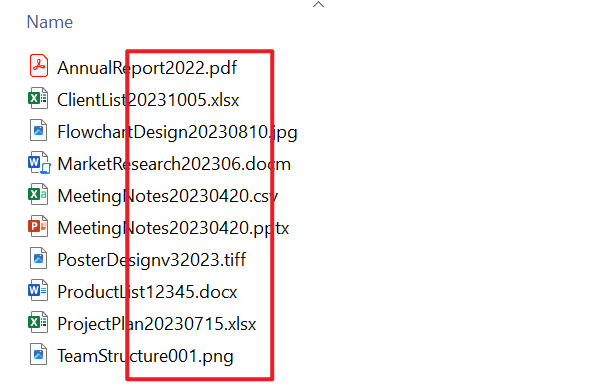
Después del procesamiento:

Método 1: usar HeSoft Doc Batch Tool Eliminar todos los números del nombre del archivo
Índice recomendado:★★★★★
Ventajas:
- Admite el procesamiento por lotes de miles o decenas de miles de archivos, por lo que no tiene que preocuparse por la eficiencia del procesamiento de archivos.
- Todos los archivos se procesan localmente y no implican la carga de archivos, lo que protege la privacidad de los usuarios.
Desventajas:
- Solo se puede instalar el software para operar en la computadora.
Pasos de operación:
1. Abrir 【 HeSoft Doc Batch Tool 】, Seleccione [Nombre del archivo]-[Eliminar texto en el nombre del archivo].

2. Puede seleccionar [Agregar archivo] o [Importar archivo de carpeta] dos formas de agregar archivos para importar el archivo que necesita eliminar el número, o puede arrastrarlo directamente para ver que el archivo agregado no es un problema, haga clic en Siguiente.

3. Seleccione [Todos los números] debajo del tipo de operación de la opción de procesamiento. También hay muchos tipos de nombres de archivos de procesamiento. También puede usarlos de acuerdo con sus propias necesidades y hacer clic en Siguiente nuevamente. Luego seleccione la ubicación de almacenamiento del archivo después de que se complete el procesamiento.

4. Después de esperar a que finalice el procesamiento, haga clic en la ruta roja para abrir la carpeta para ver los archivos renombrados.

Método dos: eliminar todos los números del nombre de archivo con el archivo. bat de Windows
Índice recomendado:★★★☆☆
Ventajas:
- Soporte nativo para sistemas Windows sin instalación de software adicional.
- La velocidad de procesamiento es más rápida y es adecuada para grandes cantidades de archivos en una carpeta.
Desventajas:
- Los usuarios que no están familiarizados con el sistema informático son más difíciles de operar.
- No se pueden procesar archivos en subcarpetas, solo archivos en una sola carpeta.
Pasos de operación:
1. Cree un nuevo archivo de texto txt en la carpeta que contiene el archivo que necesita ser procesado y cámbiele el nombre a "remove_numbers.bat".

2. Haga clic con el botón derecho en este archivo para editar e ingrese el código a continuación:
@ Echo offSetlocal enabledelayedexpansion
For % % f in (*) do (
Conjunto "filename = % % ~ Nf"
Set "newname =! Filename: 0 =!! Filename: 1 =!! Filename: 2 =!! Filename: 3 =!! Filename: 4 =!! Filename: 5 =!! Filename: 6 =!! Filename: 7 =!! Filename: 8 =!! Filename: 9 =! "
Ren "% % f" "! ¡Newname! % % ~ Xf"
)
3. Después de guardar, haga doble clic para ejecutar y comenzar a procesar el archivo.
Método 3: Eliminar números en nombres de archivos con el comando PowerShell
Índice recomendado:★★★★☆
Ventajas:
- El soporte ecológico original de Windows y la capacidad de usar operaciones de expresión regular hacen que la coincidencia sea más precisa.
- Puede procesar archivos en subcarpetas en una carpeta.
Desventajas:
- Requiere el conocimiento de las operaciones básicas del sistema y el costo de aprendizaje es alto.
- Las instrucciones de reglas más complejas requieren guiones largos.
Pasos de operación:
1. Seleccione la carpeta que contiene los archivos que deben procesarse. Mantenga presionada la tecla Mayús y el botón derecho, y seleccione [Abrir ventana de PowerShell aquí].
2. Ingrese el nombre a continuación y presione la tecla Enter:
Get-ChildItem | Rename-Item -NewName { $ _.Name -replace '\ d',''}
3. Si desea agregar una subcarpeta, agregue el parámetro [-Recurso]:
Get-ChildItem -Recurse | Rename-Item -NewName { $ _.Name -replace '\ d',''}
Resumen
En comparación con la operación manual de un archivo y un archivo para cambiar el nombre para eliminar todos los números en el nombre del archivo, el método elegido anteriormente puede mejorar en gran medida la eficiencia de nuestro procesamiento de archivos, ahorrarnos tiempo y energía, y evitar Errores y omisiones generados por operaciones manuales. Amigos que se encuentran con este tipo de problema, ¡prueben los métodos anteriores!